Damit Ihr Computer in Schuss bleibt und für viele Jahre funktioniert, müssen Sie ihn regelmäßig säubern – so wie Sie das auch mit Ihrem Auto oder Ihrer Wohnung machen. Das größte Problem an einem digitalen Papierkorb ist, dass er viel Platz auf Ihrer Festplatte benötigt. Auf lange Sicht betrachtet schadet das der Leistungsfähigkeit Ihres Systems. Wahrscheinlich werden Sie keine der Junk-Dateien jemals mehr benötigen, sie liegen also quasi nur nutzlos herum.

Wie lässt sich nun eine Junk-Datei definieren? Es gibt Unmengen unterschiedlicher Junk-Dateien, aber im Allgemeinen bezeichnet man mit diesem Begriff automatisch generierte, unbedeutende Dateien, die nicht benötigt werden. Obwohl eine typische Junk-Datei nur ein paar Kilobyte groß ist, Könnte es Sie überraschen, wie viel Speicherplatz eine große Anzahl davon auf Ihrer Festplatte vereinnahmen..
Fast jedes Programm, das Sie auf Ihrem Computer oder Smartphone installieren, erzeugt automatisch eine Menge verschiedener Dateien, die auch dann zurückbleiben, nachdem Sie das eigentliche Programm oder die Anwendung entfernt haben. Programme und sogar Betriebssysteme generieren auch temporäre Sicherungsdateien. Obwohl diese nur temporär vorhanden sein sollten, können sie aus verschiedenen Gründen auf Ihrem System verbleiben. Web-Browser sind eine weitere wichtige Quelle von Junk-Dateien. Sie können diverse Cache- und Cookies-Dateien erzeugen und direkt auf Ihrer Festplatte speichern.
In dieser Anleitung erklären wir Ihnen die effektivsten Arten, um Junk-Dateien zu entfernen. Unabhängig davon, welches Betriebssystem Sie verwenden, müssen Sie sich von professioneller Software helfen lassen, die sich auf das Entfernen von Junk-Dateien spezialisiert hat, da manuelles Aufräumen nicht ratsam ist. Das kann nämlich sehr kompliziert sein und Sie möchten bestimmt nichts entfernen, das wichtig für Ihr System ist, oder?
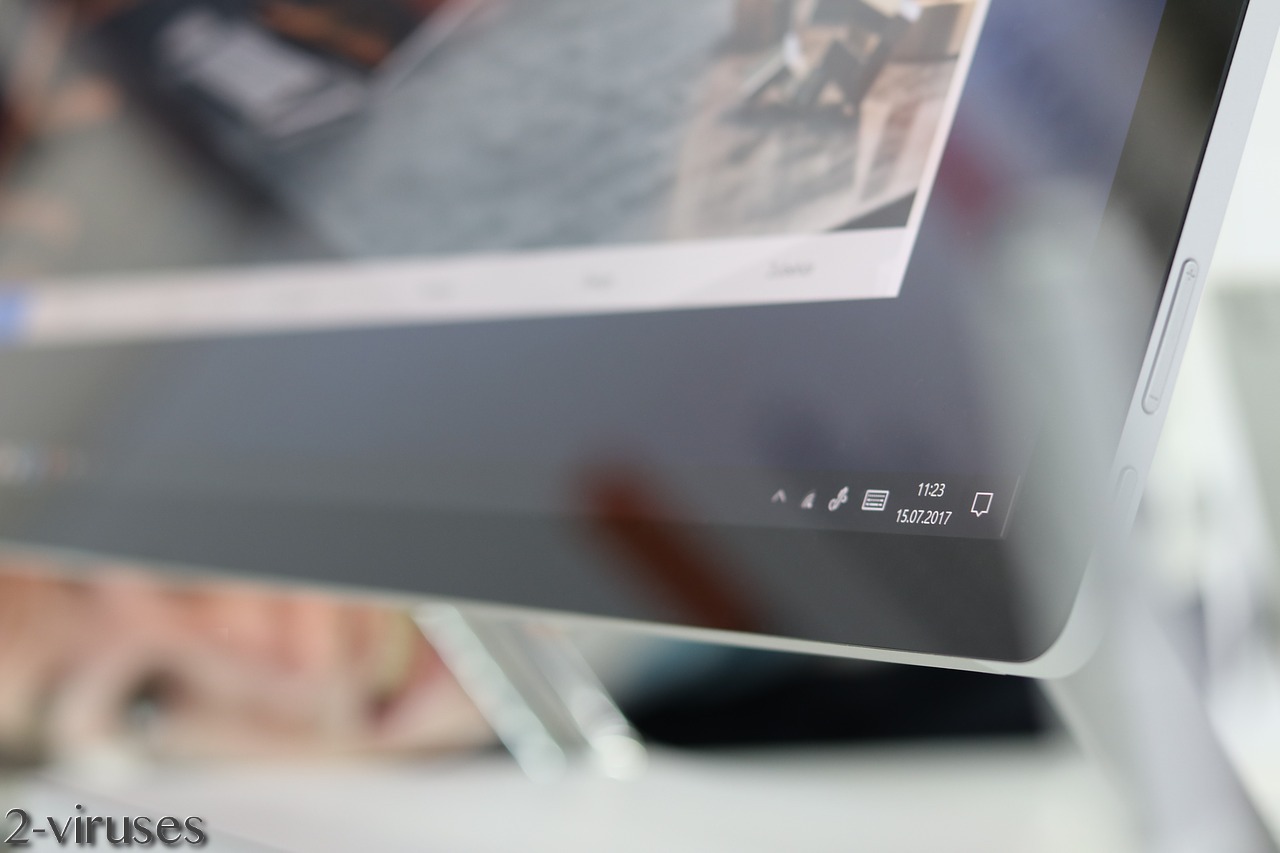
Gewusst wie: Entfernen von Junk-Dateien von Windows
Wenn Ihr Rechner mit einem Windows-Betriebssystem läuft, dann liegen darauf wahrscheinlich Junk-Dateien, die gelöscht werden sollten. Dieses Betriebssystem neigt sehr gerne dazu, diverse Kopien und temporäre Dateien anzulegen. Sie türmen sich regelrecht auf und werden mit der Zeit problematisch. Glücklicherweise gibt es verschiedene integrierte Tools in Windows, die Ihnen dabei helfen können, diese Junk-Dateien zu entfernen. Wir beziehen uns nur auf Windows 7, 8, und 10. Betriebssysteme wie Windows XP und ältere Versionen werden nicht mehr unterstützt.
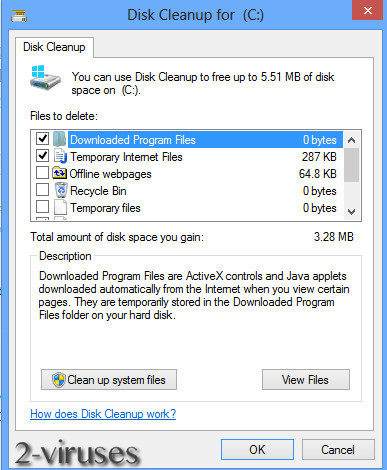
Hier ist eine kurze eine Liste von Junk-Dateien, die gelöscht werden sollten, um ein Betriebssystem zu säubern, das mit Microsoft Windows läuft:
- Temporäre Dateien
- Dateien aus dem Papierkorb;
- Kopien von Webseiten;
- Systemfehlerspeicherauszüge;
- Crash-Daten-Dumps;
- Cache.
Entfernen von Junk-Dateien mit Windows-Bordmitteln
Es gibt eine Standard-Windows-Anwendung namens „Datenträgerbereinigung“ – sie kann über die Systemsteuerung oder einfach durch Eingabe von „Datenträgerbereinigung“ im Suchfeld aufgerufen werden. Beim Start der Anwendung werden Sie gefragt, welche Festplatte Sie als Erstes analysieren möchten. Wählen Sie diejenige aus, auf der die Betriebssystemdateien gespeichert sind (meistens Laufwerk C:) und klicken dann auf OK.
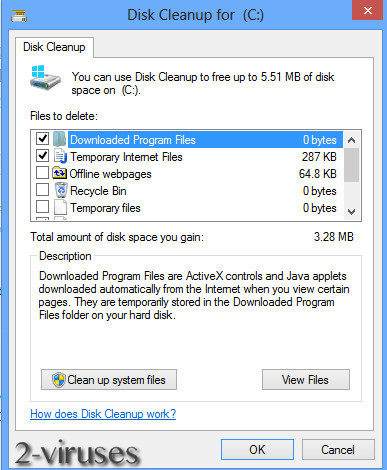
Das Programm analysiert Ihre Dateien für ein paar Minuten. Dann können Sie auswählen, was Sie loswerden möchten. Grundsätzlich können Sie dort alle Optionen auswählen und auf OK klicken.
Dies ist das Einfachste, was Sie tun können, um Ihr Windows-System von Junk-Dateien zu säubern – es dauert nur einige Minuten. Mit mehr Aufwand erzielen Sie jedoch die besten Ergebnisse. Dafür ist eine Säuberung durch eine dedizierte Software erforderlich. Auf diese Weise stellen Sie sicher, dass Ihr Computer absolut sauber ist. Das wird sich definitiv mit einer Leistungssteigerung bezahlt machen.
Entfernen von Junk-Dateien mit Reimage
Reimage ist ein Allround-Tool, welches das System optimieren, Junk-Dateien bereinigen und vor Viren schützen kann. Obwohl das Programm selbst $ 39,99 kostet, bietet es eine kostenlose Testversion, die Sie ausprobieren können, um damit Ihren Computer zu säubern.
Warum empfehlen wir dieses Tool? Es greift sehr tief in diverse Bereiche Ihres Computers ein und hilft normalen Benutzern dabei, sich um alle Aspekte zu kümmern. Außerdem ist es leicht zu bedienen. Sie finden sich damit bestimmt schnell zurecht.
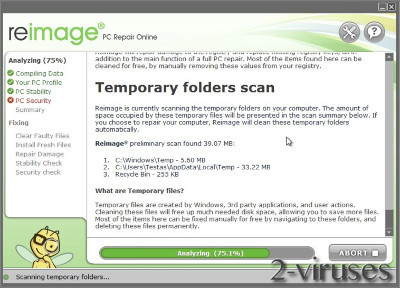
Es verfügt über mehrere Optionen, unter denen Sie auswählen können. Sie können einen vollständigen Scan Ihres Systems ausführen lassen. Reimage kümmert sich um alles: Es erkennt Malware und entfernt Junk-Dateien. Darüber hinaus haben Sie die Möglichkeit, sich in einzelnen Schritten bestimmte Arten von Junk-Dateien zu widmen.
Mit der dedizierten Funktion „Registry Scan“ können Sie fehlerhafte oder veraltete Registry-Einträge auffinden lassen, die nicht mehr benötigt werden. Dann haben Sie eine Möglichkeit, sie entfernen zu lassen. So können Sie Ihren Computer nicht nur von Junk-Dateien befreien, sondern auch einige Probleme beheben, die mit der von Ihnen verwendeten Software zusammenhängen. Falls Ihr Computer in der Vergangenheit mit Malware infiziert wurde, besteht die Wahrscheinlichkeit, dass zusätzliche Registrierungseinträge erstellt wurden, die ebenfalls entfernt werden müssen.
Ein weiteres nützliches Feature: Scannen temporärer Ordner. Wie bereits erwähnt, neigen Windows-Betriebssysteme und verschiedene andere Anwendungen dazu, viele zusätzliche Ordner und Dateien zu erzeugen, die eigentlich nur temporär sein sollten und nach einer gewissen Zeit gelöscht werden sollten. Genau das erledigt Reimage für Sie.
Wir möchten Ihnen die Dinge ein wenig leichter machen: Hier finden Sie einen Anleitung zum Herunterladen und Installieren von Reimage. Sobald Sie das getan haben, schauen Sie sich folgende Anleitung an, die Ihnen zeigt, wie man die Software richtig bedient.
Gewusst wie: Entfernen von Junk-Dateien von einem Mac
Mac OS ist darauf ausgelegt, sich selbst zu reinigen. Das heißt, das System sollte Alle temporären Dateien und anderen Müll automatisch entfernen können, ohne dass Sie einen Finger rühren müssen. Leider funktioniert das nur, wenn Sie den Computer nur sehr selten verwenden. Angenommen, Sie surfen im Internet und installieren zusätzliche (nicht Standard)-Anwendungen auf Ihrem Mac, dann es gibt definitiv einige Junk-Dateien, die entfernt werden sollten.
Diese Junk-Dateien sind möglicherweise der Grund, warum Ihr Mac mit jedem Tag immer langsamer wird, und warum einige Fehler auftreten.
Folgendes können Sie selbst tun: Säubern Sie den Benutzer- und und den System-Cache. Das kann aber durchaus gefährlich sein. Überlegen Sie es sich also gut, ob Sie das wirklich können.
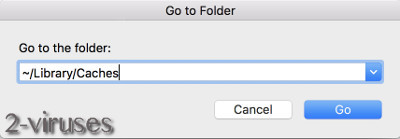
Um Mac-Cache manuell zu reinigen, öffnen Sie den Finder (Symbol in der linken Seite im Dock), wählen Sie „Gehe zu“ und dann „Gehe zum Ordner“. Fügen Sie dann Folgendes in das Dialogfeld ein: „~/Library/Caches“. Dort liegen die Cache-Dateien, die Sie nun löschen.
Um schnell alle Dateien im Cache-Ordner auszuwählen, drücken Sie einfach CMD + A auf Ihrer Tastatur und ziehen dann alle ausgewählten Dateien in den Papierkorb oder verwenden die Tastenkombination CMD + ←.
Auf die gleiche Weise gehen Sie im Ordner „Logs“ vor, auf den Sie zugreifen können, wenn Sie „~/Library/Logs“ in das Dialogfeld einfügen.
Dieser Vorgang ist möglicherweise kompliziert und Sie können versehentlich etwas löschen, das nicht gelöscht werden sollte, deshalb empfehlen wir Ihnen, ein Tool dafür zu verwenden, wie etwa die kostenlose Version von Combo Cleaner.
Entfernen von Junk-Dateien mit Combo Cleaner
Der Name Combo Cleaner deutet es bereits an: Das Programm dienst dazu, einen Computer von Junk-Dateien zu säubern. Das stimmt tatsächlich – wir halten Combo Cleaner für eines der effektivsten Tools auf dem Markt. Dieses Tool ist vielseitig einsetzbar, es kann Ihren Computer vor Malware und Viren schützen. Es gibt kostenlose und kostenpflichtige Versionen. Die kostenlose Version von Combo Cleaner reicht aus, um Junk-Dateien entfernen zu können, so dass Sie keinen Cent dafür ausgeben müssen.
Dieses Tool findet und entfernt alle Arten von Junk-Dateien auf einem Mac-System. Es ist sehr bequem zu bedienen und die Benutzeroberfläche macht es leicht, alle verfügbaren Funktionen zu verstehen.
Features von Combo Cleaner, die Ihnen dabei helfen, Junk-Dateien von Ihrem Mac zu entfernen:
- Disk Cleaner;
- findet doppelt vorhandene Dateien;
- findet große Dateien;
- App-Deinstallationsprogramm.
Disk Cleaner scannt sofort die Festplatte und erkennt veralteten Cache, Logs, Browserdaten und andere nicht mehr benötigte Junk-Dateien. Außerdem können Sie auch externe Laufwerk scannen.
Doppelt vorhandene Dateien werden effektiv gefunden und Ihnen wird vorschlagen, doppelt vorhandene Dateien unabhängig von deren Formaten entfernen zu lassen. https://en.wikipedia.org/wiki/File_copying können der Grund sein, wieso Ihnen der Festplattenplatz ausgeht. Außerdem gibt es eine Funktion zum Auffinden großer Dateien, die selten verwendet werden. Vielleicht benötigen Sie diese gar nicht und diese Dateien nehmen nur Speicherplatz auf Ihrem System in Beschlag? Combo Reiniger hilft Ihnen dabei, sie loszuwerden.
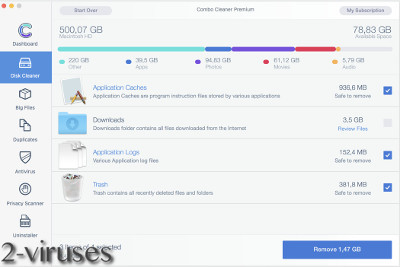
Zu guter Letzt hilft das App-Deinstallationsprogramm dabei, Anwendungen vollständig zu entfernen. Falsch durchgeführte Deinstallationen lassen oft einen Haufen Junk-Dateien zurück, die langfristig zu Performance-Problemen führen können.
Gewusst wie: Entfernen von Junk-Dateien von Android
Mobile Geräte wie Smartphones und Tablets sind auch anfällig dafür, Junk-Dateien anzuhäufen. Wenn man bedenkt, dass diese Geräte in der Regel über wenig Speicherplatz verfügen, kann das zu einem ernsthaften Problem werden. Sie können die Junk-Dateien wie immer selbst entfernen oder das von einer Anwendung erledigen lassen. Tatsächlich gibt es Viele solcher Apps.
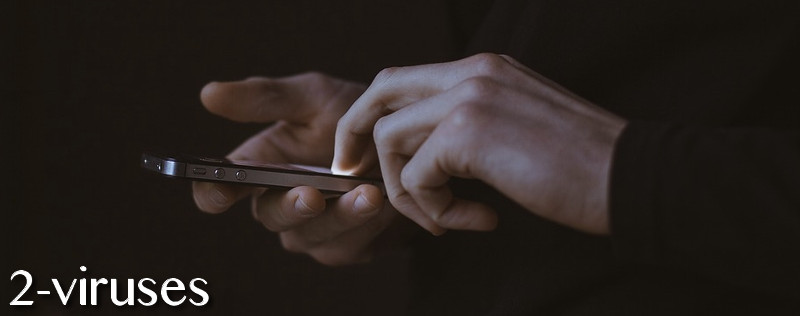
Im Grunde genommen müssen Sie das Gleiche tun, was Sie es auf einem Computer tun würden, nur die Vorgehensweise unterscheidet sich ein bisschen. Als Erstes werden Sie den Cache los. Dazu gehen Sie in die Einstellungen, wählen dann Speicher aus und schließlich zwischengespeicherte Daten. Sie werden gefragt, ob Sie diese entfernen möchten. Wählen Sie „OK“.
Der Ordner „Downloads“ wird oft auf mobilen Geräten übersehen. In diesem Ordner finden Sie nicht nur die Dateien, die Sie selbst heruntergeladen haben, sondern auch diejenigen, die von verschiedenen Anwendungen heruntergeladen wurden, die Sie ebenfalls installiert haben. Achten Sie darauf, alle Dateien im Ordner „Downloads“ zu entfernen, die nicht mehr benötigt werden.
Und schließlich: Speichern Sie nicht alle Daten auf Ihrem Gerät. Dateien wie Fotos oder diverse Dokumente können in kostenlose Cloud-Speicherdienste exportiert werden, zum Beispiel Google Drive oder Dropbox. Sie können jederzeit abgerufen werden, (wenn Sie eine Internet-Verbindung haben) und Sie brauchen garantiert nicht die ganze Zeit Hunderte von alten Fotos auf Ihrem Handy.
So entfernen Sie Junk-Dateien vom iPhone
Um Ihr iPhone vollständig von Junk-Dateien zu säubern, müssen Sie den Safari-Cache löschen (wenn Sie diesen Webbrowser verwenden), Anwendungsdaten löschen und Anwendungen entfernen, die Sie nicht mehr verwenden. Das Gleiche gilt für Fotos oder andere Dateien, die Sie nicht verwenden.
Um den Safari-Cache zu löschen, gehen Sie ins Menü „Einstellungen“, scrollen nach unten und wählen die Option „Browserverlauf löschen“. Bitte beachten Sie, dass Sie dadurch den gesamten Browserverlauf löschen, einschließlich der am häufigsten besuchten Webseiten und aller gespeicherten Daten(Passwörter, Nicks usw.)

Um Anwendungs-Daten zu löschen, gehen Sie Menü „Einstellungen“ und dann auf allgemeine Einstellungen und iPhone-Speicher. Falls Sie ein iPad benutzen, lautet die Bezeichnung iPad-Speicher. Dadurch gelangen Sie zur Liste der Anwendungen, die den meisten Platz einnehmen (in absteigender Reihenfolge). Wenn eine Anwendung eine Menge Platz auf Ihrem Handy benötigt, sollten Sie darüber nachdenken, sie zu löschen und neu zu installieren. Alte Apps können eine Menge Junk-Dateien haben und Deinstallieren ist die beste Methode, um den Datenmüll loszuwerden. Eine neu installierte App ist viel schlanker und benötigt viel weniger Speicherplatz.
Quelle: https://www.2-viruses.com/how-to-remove-junk-files
Lesen Sie "Gewusst wie: Entfernen von Junk-Dateien" in anderen Sprachen
- How To Remove Junk Files (en)
- Cómo Eliminar Archivos Basura (es)
- Comment faire pour supprimer les fichiers indésirables (fr)
- Hoe Junk-bestanden verwijderen (nl)
- Como Remover Arquivos Lixo (pt)
- Hur du tar bort skräpfiler (se)
- Come rimuovere i file spazzatura (it)
- Sådan fjerner man uønskede filer (dk)